Kako onemogućiti zvukove obavijesti Windows 10
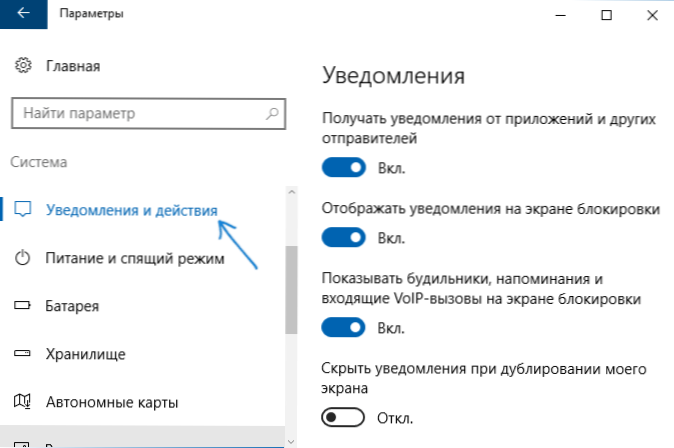
- 3136
- 948
- Miss Kirk Mante
Sustav obavijesti u sustavu Windows 10 može se smatrati prikladnim, ali neki aspekti njegovog rada mogu uzrokovati nezadovoljstvo korisnika. Na primjer, ako noću ne isključite računalo ili laptop, može vas probuditi zvukom Windows Defender -a, koji je proveo planirani ček ili poruku da je računalo planirano da bude planirano.
U takvim slučajevima možete u potpunosti ukloniti obavijesti ili jednostavno možete onemogućiti zvuk obavijesti Windows 10, bez da ih sami isključite, o kojima će se dalje raspravljati u uputama.
- Kako onemogućiti zvuk obavijesti Windows 10 u parametrima
- Korištenje upravljačke ploče
- Video uputa
Isključivanje zvuka obavijesti u parametrima Windows 10
Prva metoda omogućuje vam korištenje "parametara" sustava Windows 10 da biste isključili zvuk obavijesti, a ako postoji takva potreba, moguće je ukloniti zvučne upozorenja samo za određene aplikacije za trgovinu i programe za stolne površine.
- Idite na pokretanje - Parametri (ili pritisnite tipke Win+I) - Sustav - Obavijesti i radnje.
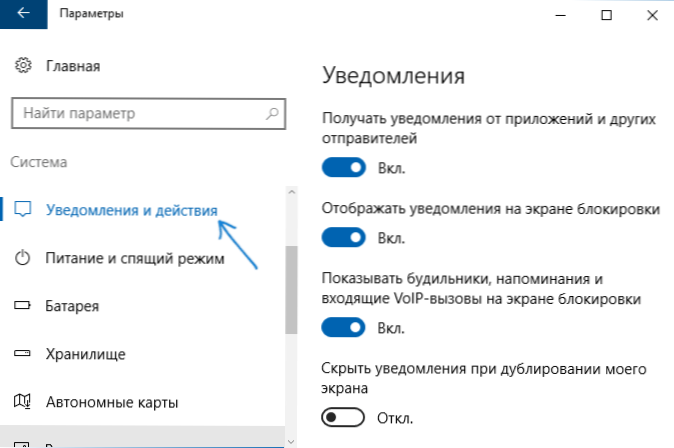
- U najnovijim verzijama sustava Windows 10 na ovoj stranici možete odmah isključiti zvuk za sve obavijesti, za to samo uklonite oznaku "Dopustite zvukove putem obavijesti". U ranim verzijama OS -a nema takve stavke.
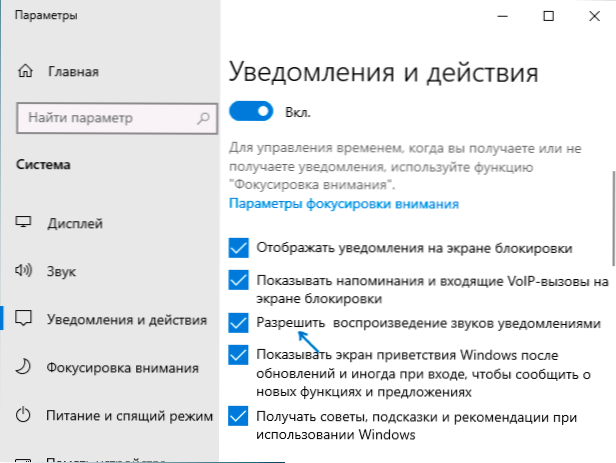
- Ispod u odjeljku "Primite obavijesti od ovih pošiljatelja" vidjet ćete popis aplikacija za koje su moguće postavke obavijesti Windows 10, možete u potpunosti onemogućiti obavijesti. Ako trebate isključiti samo zvukove obavijesti, kliknite prema nazivu aplikacije.
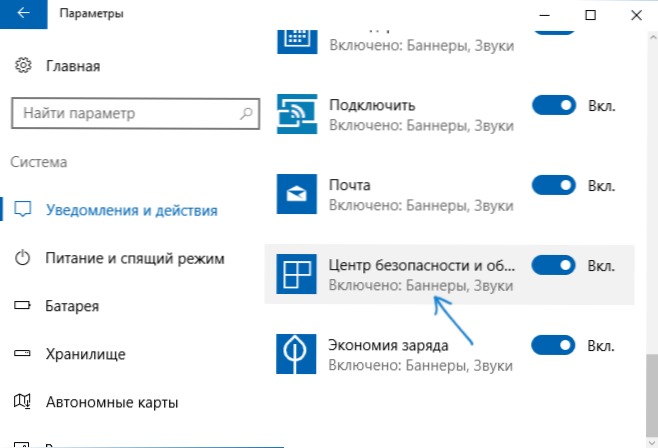
- U sljedećem prozoru isključite točku "Zvučni signal nakon primitka obavijesti".
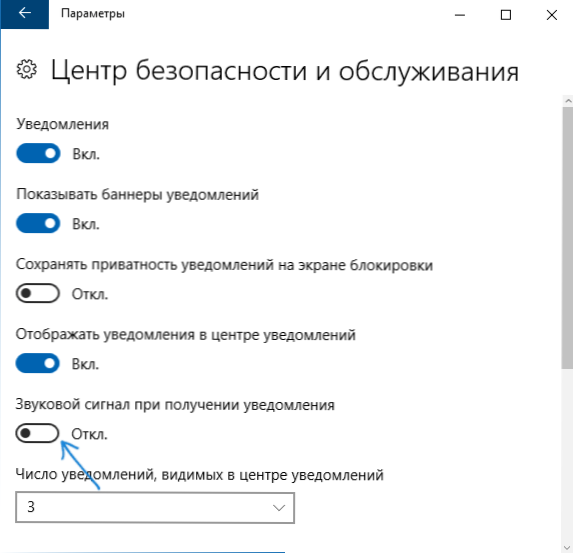
Kako ne biste reproducirali zvukove za većinu obavijesti o sustavu (kao primjer izvještaja o Windows Defenderu), isključite zvukove za aplikaciju "Sigurnosni i servisni centar".
Napomena: Neke aplikacije, na primjer, glasnici, mogu imati vlastite postavke za obavijesti (u ovom slučaju Windows 10 nije standardni zvuk), kako bi isključili parametre same aplikacije.
Promjena zvučnih parametara standardne obavijesti na upravljačkoj ploči
Drugi način onemogućavanja standardnog zvuka obavijesti Windows 10 za poruke operativnog sustava i za sve aplikacije je upotreba postavki zvuka sustava na upravljačkoj ploči.
- Idite na upravljačku ploču Windows 10, provjerite jesu li ikone "View" instalirane u polje "View". Odaberite "Zvuk".

- Otvorite karticu "Zvukovi".
- Na popisu zvukova "Programski događaji" Pronađite stavku "Obavijest" i odaberite je.
- Na popisu "Zvukovi", umjesto standardnog zvuka, odaberite "Ne" (smješteno na vrhu popisa) i primijenite postavke.
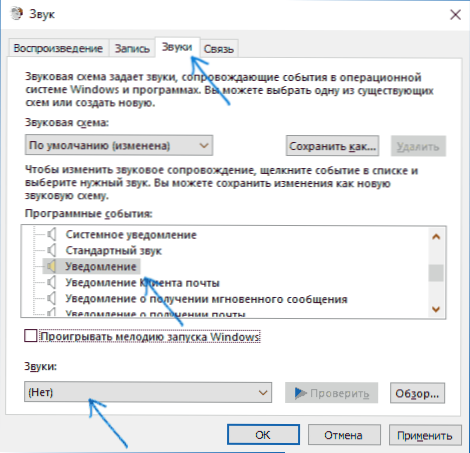
Nakon toga, svi zvukovi obavijesti (opet, radi se o standardnim obavijestima Windows 10, za neke postavke, morate napraviti u parametrima po samom PA) bit će isključeni i nećete se morati odjednom razlikovati, dok događaji O samim događajima nastavit će se pojavljivati u središtu obavijesti.
Kako onemogućiti zvuk obavijesti Windows 10 - Video upute
Nadam se da je uputa bila korisna. Ako ostanu pitanja, rado ću im odgovoriti u komentarima.
- « Udaljena radna površina na Zoho Assist
- Usocoreworker.Exe i Usoclient.Exe - koji su to procesi u sustavu Windows 10 »

